Jak deaktivovat klávesnici notebooku
Potřebujete vypnout klávesnici před prezentací nebo ji jen chcete vypnout, když sledujete nějaký Netflix? Zde je návod, jak deaktivovat klávesnici na vašem notebooku v několika jednoduchých krocích.
Ať už potřebujete, aby někdo přestal hrát s vaším notebookem, když nejste poblíž, nebo chcete jen uklidit klávesnice, aniž byste vyvolali tisíc karet, je užitečné vědět, jak můžete notebook deaktivovat klávesnice.
Lze to provést v několika jednoduchých krocích a vypadá to stejně pro Windows 10 a Windows 11. Pokračujte ve čtení a zjistěte, jak nejsnadněji deaktivovat klávesnici notebooku.
Co jsme použili
- Použili jsme Huawei MateBook X Pro (2022) běh Windows 11
Krátká verze
- Stiskněte současně tlačítka Windows a X
- Klepněte na Správce zařízení
- Najděte Klávesnice v seznamu zařízení
- Kliknutím na šipku kartu rozbalíte
- Klepněte pravým tlačítkem myši na klávesnici
- Klikněte na Odinstalovat nebo Zakázat zařízení
- Klikněte na odinstalovat
- Restartujte notebook
-
Krok
1Stiskněte současně tlačítka Windows a X

Kliknutím na tlačítko Windows a na tlačítko X na klávesnici současně zobrazíte vyskakovací nabídku.

-
Krok
2Klepněte na Správce zařízení

Pokračujte výběrem možnosti Správce zařízení v místní nabídce.

-
Krok
3Najděte Keyboard v seznamu zařízení

Jakmile se dostanete do Správce zařízení, otevře se nabídka zařízení. Najděte Klávesnice v tomto seznamu, měl by být v abecedním pořadí.

-
Krok
4Kliknutím na šipku kartu rozbalíte

Kliknutím na malou šipku vedle Klávesnice vyvoláte podsekci pod ní. Vaše klávesnice by zde měla být jedinou možností, pokud nejste zároveň připojeni k jiné externí klávesnici.

-
Krok
5Klepněte pravým tlačítkem myši na klávesnici

Klepnutím pravým tlačítkem myši na klávesnici zobrazíte malou vyskakovací nabídku.

-
Krok
6Klikněte na Odinstalovat nebo Zakázat zařízení

Vyskakovací nabídka bude mít buď tlačítko Zakázat zařízení nebo tlačítko Odinstalovat zařízení, naše se ukázalo s možností odinstalovat.

-
Krok
7Klepněte na Odinstalovat notebook

Objeví se nové vyskakovací okno, kde můžete potvrdit svou volbu odinstalovat klávesnici. Pokud stále potřebujete klávesnici používat, vždy se můžete vrátit a proces zopakovat v lepší čas.

-
Krok
8Restartujte notebook
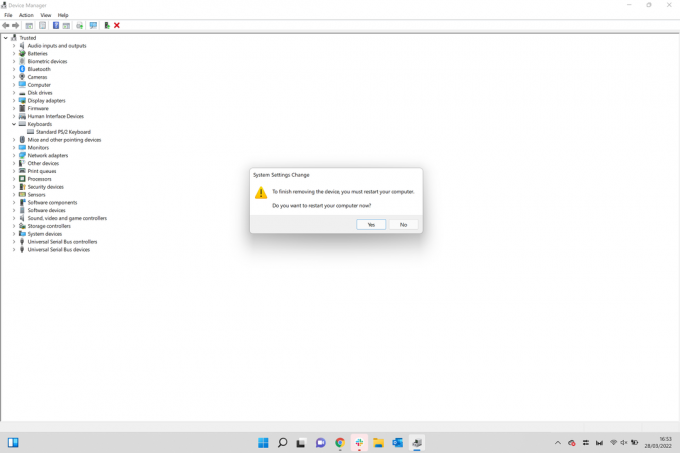
K dokončení tohoto procesu budete vyzváni k restartování notebooku. Klepnutím na Ano potvrďte svou volbu a restartujte zařízení.
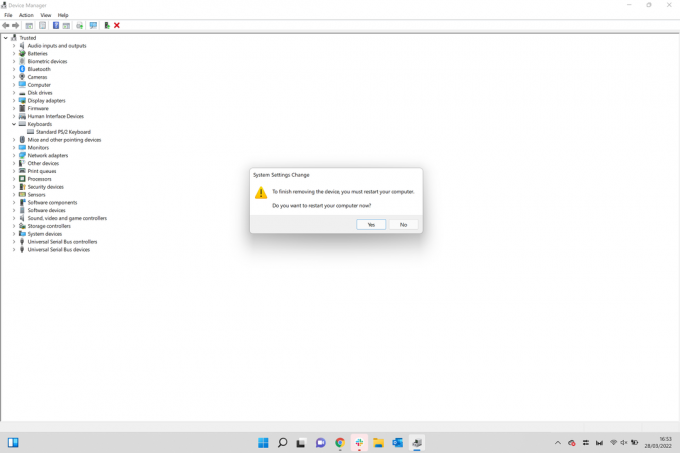
Nejčastější dotazy
Ne, klávesnici můžete vždy znovu nainstalovat tak, že budete postupovat podle toho, co jste udělali pro její odinstalování, což znamená, že poté budete moci klávesnici znovu používat, pokud se tak rozhodnete.
Mohlo by se vám líbit…
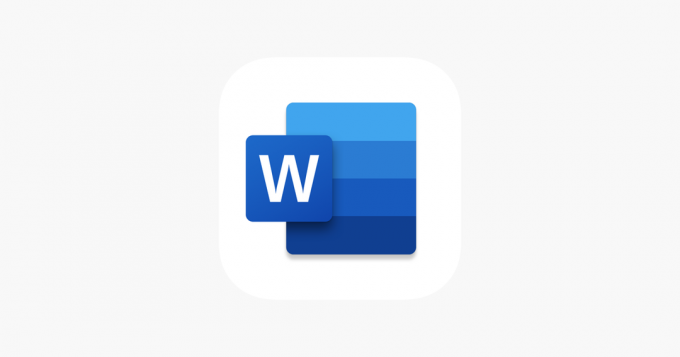
Jak odstranit stránku v aplikaci Microsoft Word

Jak sledovat vítěze Oscara za nejlepší film CODA online ve Spojeném království

Jak vypnout ovladač PS5

Jak opravit chybu Alexa „má nyní potíže s porozuměním“.
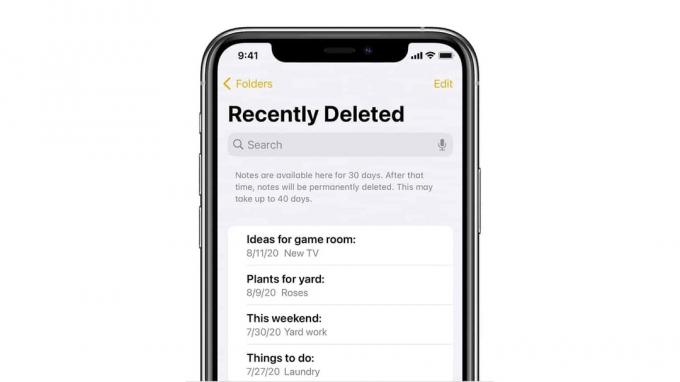
Jak obnovit smazané poznámky na iPhone

Jak odstranit prázdnou stránku v Dokumentech Google
Proč věřit naší žurnalistice?
Trusted Reviews, založené v roce 2004, existuje, aby našim čtenářům poskytlo důkladné, nezaujaté a nezávislé rady ohledně toho, co koupit.
Dnes máme miliony uživatelů měsíčně z celého světa a ročně hodnotíme více než 1000 produktů.



